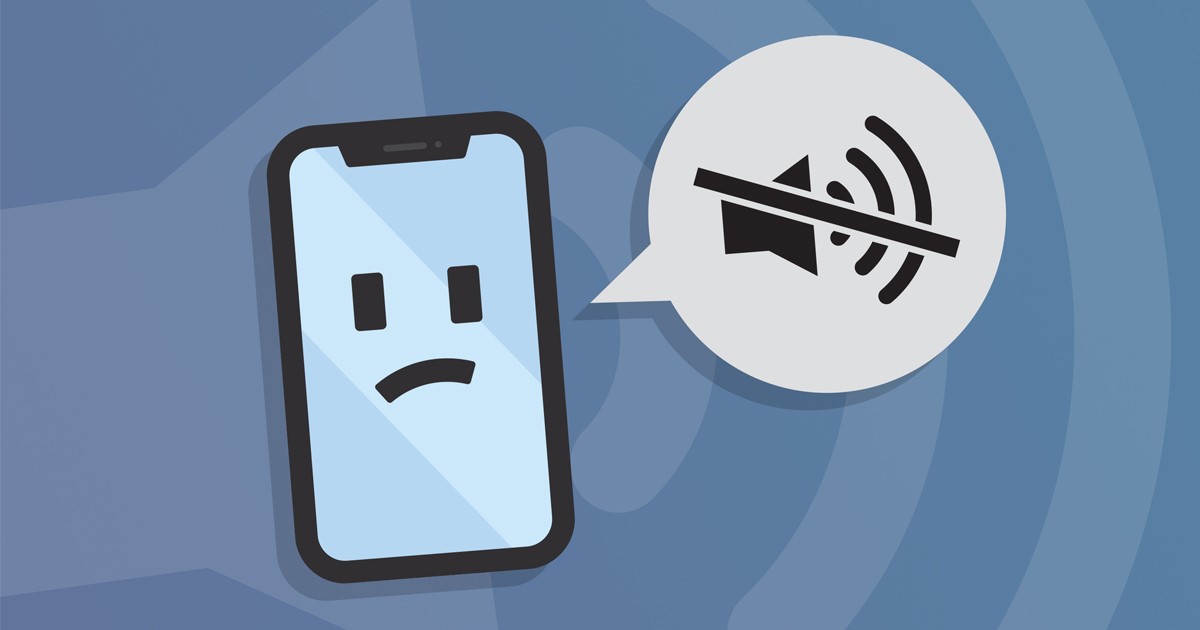Találkoztál már a Twitteren olyan hasonló GIF-fel, amelyet máshol is szeretnél használni? Sajnos ezeknek az animált GIF-eknek a Twitterről való mentése nehéz kihívás. De ne aggódj! Ma olyan egyszerű módszereket fogunk megvizsgálni, amelyek segítségével letölthet GIF-et a Twitterről iPhone, iPad és Mac rendszeren.
- GIF-ek letöltése a Twitterről iPhone-ra és iPadre
- GIF-ek letöltése a Twitterről Mac rendszeren
- Alternatív megoldások GIF-ek letöltésére a Twitterről
GIF-ek letöltése a Twitterről iPhone-ra és iPadre
Sajnos a Twitter alkalmazás nem biztosít beépített lehetőséget a GIF-ek vagy bármely más médiafájl letöltésére. Tehát a GIF-eket elmentjük a Twitterről webalapú letöltési eszközök segítségével.
- Indítsa el az X (Twitter) alkalmazást eszközén.
- Nyissa meg a letölteni kívánt GIF-et.
- Érintse meg a Megosztás ikont → Válassza a Hivatkozás másolása lehetőséget.

- Most pedig irány a RedKetchup Twitter letöltő.
- Koppintson a Tweet hivatkozás melletti szövegmezőre, és illessze be a hivatkozást.
- Nyomja meg a Return gombot a billentyűzeten.

- Ahogy a keresés fut, a GIF letölthető lesz.
- Válassza ki a fájlformátumot a GIF letöltése másként menüből.
A folyamatot egy MP4 videofájllal demonstráltam. - A folytatáshoz nyomja meg a Letöltés gombot.

- Ebben az esetben egy új oldal jelenik meg, és elindul a GIF előnézete.
- Most érintse meg a Letöltés → Válassza a Letöltés lehetőséget, amikor a rendszer kéri.

Ez az! Most egyszerűen nyissa meg azt a mappát, ahová a GIF-et mentette a Twitterről, hogy megtekinthesse és tetszés szerint használhassa.
GIF-ek letöltése a Twitterről Mac rendszeren
- Hozzáférés a Twitterhez Mac számítógépén.
- Keresse meg a letölteni kívánt GIF-et.
- Válassza a Megosztás lehetőséget.

- Kattintson a Hivatkozás másolása a tweetbe lehetőségre.

- Irány a RedKetchup Twitter letöltő.
-
Illessze be a másolt hivatkozást, és nyomja meg a Vissza gombot a Mac-en.

- Várjon, amíg a fájl készen áll a letöltésre.
- Most válasszon fájlformátumot → kattintson a Letöltés gombra.
GIF fájlt választottam.
- Amint a fájl elkészült, a GIF előnézete egy új ablakban indul el.
- Most válassza a Letöltés lehetőséget.

- Kattintson a Letöltés gombra, amikor a rendszer kéri, és válasszon célmappát az eszközön.

Ezt az eljárást követően a fájl elérhető lesz a Mac számítógépén. Bár a folyamat eltérő lehet, hatékonyan tölthet le videókat a Twitterről.
Alternatív megoldások GIF-ek letöltésére a Twitterről
Míg a fent említett módszer egy pillanat alatt elindítja, számos más eszköz is képes kezelni ezt a jelenséget. Ezeknek az eszközöknek a képességei és funkciói eltérőek, miközben lehetővé teszik a GIF-ek letöltését a Twitterről. Tehát kipróbálhatja őket, hogy eldöntse, melyik felel meg leginkább az Ön igényeinek.
GYIK
Ha a fent említett módszer nem működik az Ön számára, választhat olyan alkalmazásokat, mint pl GIF-be csomagolva. Ugyanilyen módon helyezi el a linket a keresősávban, és menti a GIF-et a megfelelő eszközre.
Igen, az általunk ismertetett módszerek biztosítják, hogy a Twitterről letöltött GIF-ek megőrizzék eredeti minőségüket és animációjukat.
Használjon GIF-eket határok nélkül!
A GIF-ek egy csipetnyi mókát és kifejezőt adnak beszélgetéseinkhez, így nagyszerű módja annak, hogy kapcsolatba léphessünk másokkal. Annak érdekében, hogy ugyanezt elérje, bemutattam az összes módszert, amellyel könnyedén mentheti és megoszthatja a vidám és magával ragadó GIF-eket a Twitterről, eszköztől függetlenül.
Köszönöm hogy elolvastad. De ne hagyd megjegyzés nélkül a gyűjteményed legviccesebb GIF-jeit.
Olvass tovább:
- Hogyan regisztrálj a Twitter Blue szolgáltatásra: Teljes útmutató
- A legjobb Twitter-alkalmazások iPhone-ra és iPadre az élmény fokozása érdekében
- A Twitter gyorsítótár törlése iPhone és iPad készüléken
A hozzád hasonló olvasók segítenek az iGeeksBlog támogatásában. Amikor a webhelyünkön található linkek használatával vásárol, társult jutalékot kaphatunk. Olvassa el a Jogi nyilatkozatot.